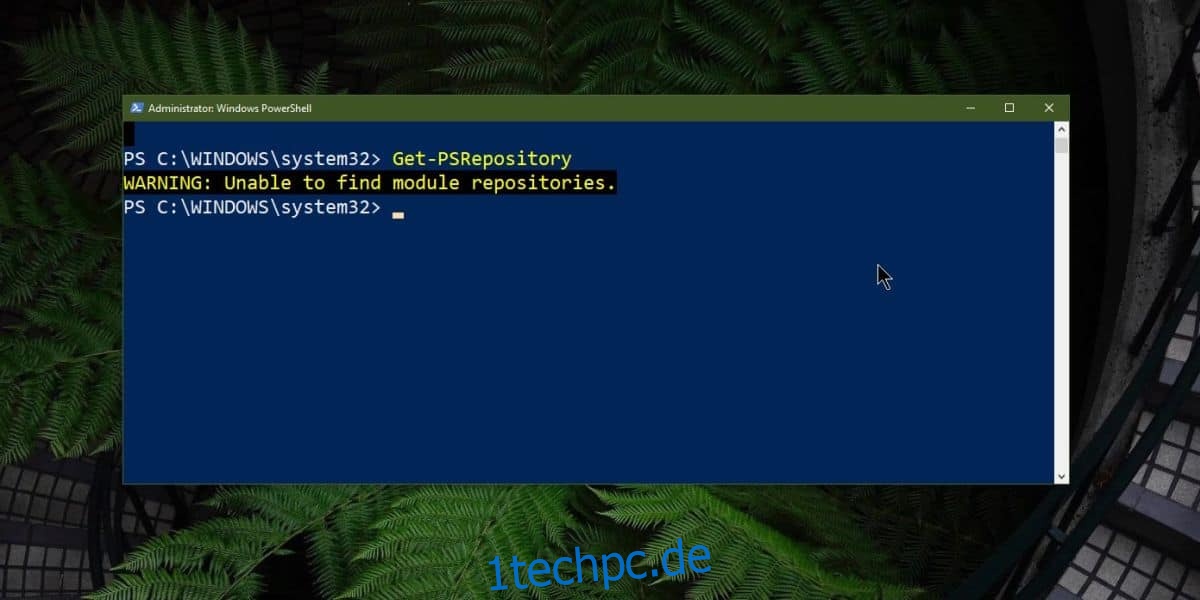PowerShell macht ein paar grundlegende Dinge, aber es gibt eine ganze Reihe von Modulen dafür, die Sie installieren und verwenden können, um mehr daraus zu machen. Die Installation eines Moduls in PowerShell ist jedoch ziemlich einfach. Manchmal, wenn Sie versuchen, ein Modul zu installieren, erhalten Sie den Fehler „Unable to find module repositories“, was Sie daran hindert, es zu installieren. Wenn Sie diesen Fehler erhalten, ist die Lösung ziemlich einfach.
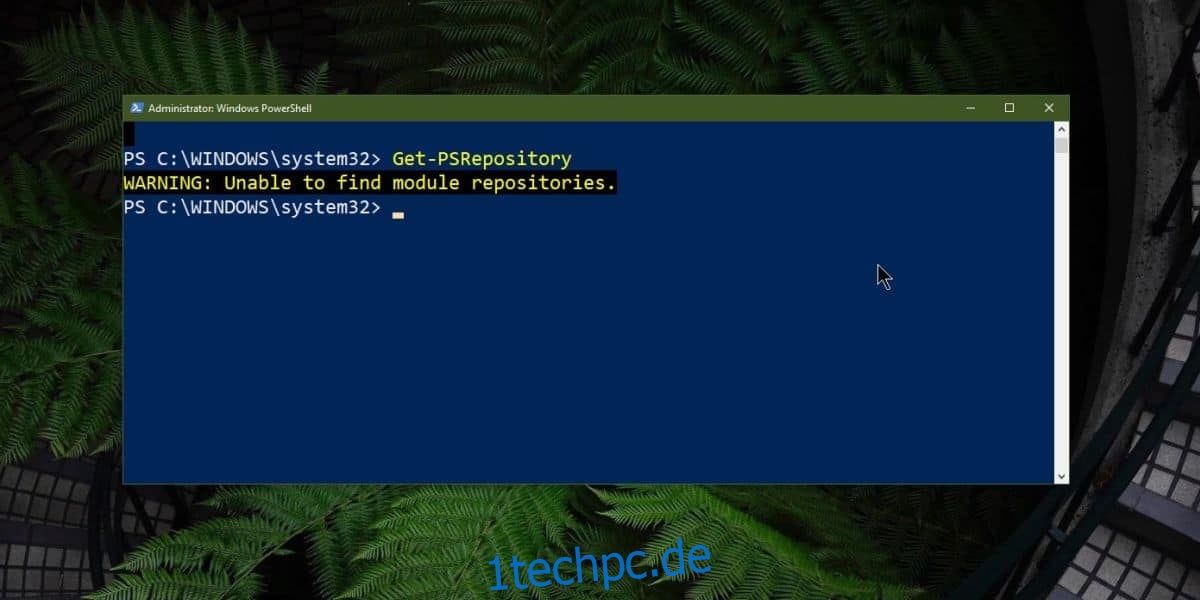
Fix „Modul-Repositories konnten nicht gefunden werden“
Öffnen Sie PowerShell mit Administratorrechten und führen Sie den folgenden Befehl aus;
Register-PSRepository -Default
Sobald der Befehl ausgeführt wurde, sollte das Problem behoben sein. Führen Sie den Befehl aus, um ein Modul zu installieren oder ein Repository hinzuzufügen, und dieses Mal sollte es funktionieren. Der Befehl wird innerhalb weniger Sekunden ausgeführt.
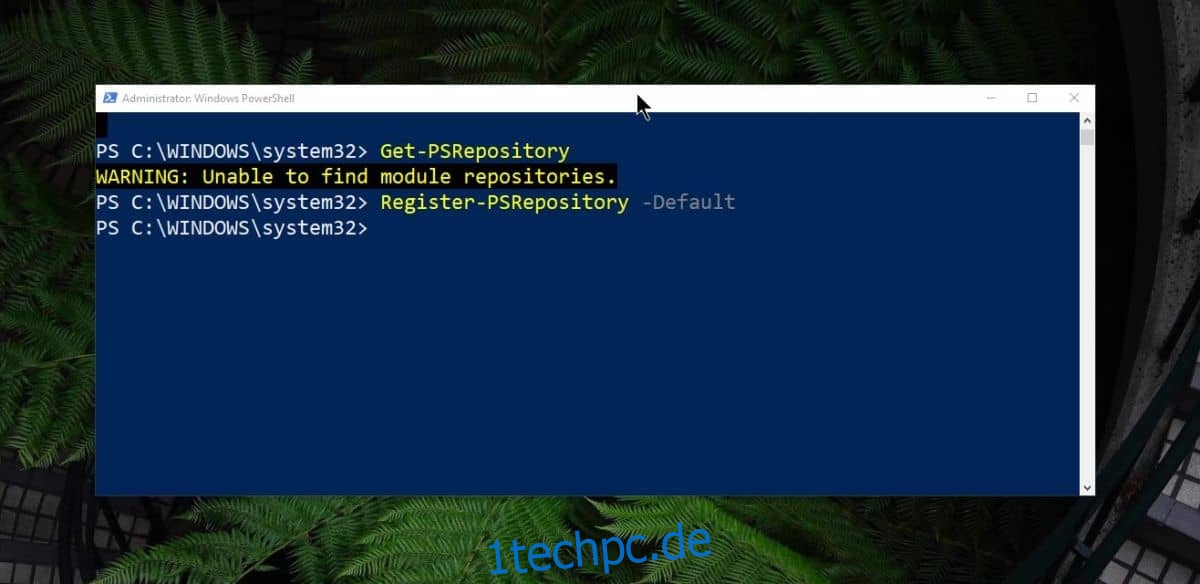
Andere Lösungen
Der Fehler „Modul-Repositorys können nicht gefunden werden“ wird angezeigt, wenn PowerShell das Repository, das Sie hinzufügen, oder das Modul, das Sie hinzufügen möchten, nicht finden kann, da es ebenfalls aus einem Repository stammt. Der Befehl registriert die Repository-Galerie neu, weshalb das Problem in den meisten Fällen behoben wird.
Dieser Fehler kann auch auftreten, wenn PowerShell nicht mit dem Repository kommunizieren kann, das Sie hinzufügen möchten. Dies könnte ein Problem mit Ihrem Internet sein. Wenn Sie einen VPN- oder Proxy-Dienst verwenden, deaktivieren Sie ihn und versuchen Sie dann erneut, das Modul zu installieren. Es lohnt sich, den Register-Befehl erneut auszuführen, nachdem Sie den Proxy deaktiviert haben, bevor Sie versuchen, ein Modul zu installieren.
Wenn das Deaktivieren des Proxys keine Option ist, müssen Sie den Proxy auch für PowerShell aktivieren. Wenn Sie einen Proxy über eine Desktop-App verwenden, ist es sehr wahrscheinlich, dass PowerShell ihn umgeht. Nachdem Sie den Proxy für PowerShell aktiviert haben, führen Sie den Registrierungsbefehl erneut aus und versuchen Sie dann, das Modul zu installieren.
Sie sollten auch sicherstellen, dass Sie die neueste Version von PowerShell ausführen. Wenn Sie nicht die neueste Version von Windows 10 ausführen, ist Ihre Version von PowerShell möglicherweise nicht die neueste, und deshalb schlägt der Befehl möglicherweise fehl. Sie sollten auch ältere Versionen von PowerShell deinstallieren.
Schließlich, und das ist wirklich ein letzter verzweifelter Versuch, versuchen Sie, die Ausführungsrichtlinie zu ändern, und importieren oder installieren Sie dann das Modul. Sie sollten auch sicherstellen, dass das Modul noch verfügbar ist. Versuchen Sie, ein anderes Modul zu installieren, um zu sehen, ob es installiert wird. Wenn dies der Fall ist, liegt das Problem möglicherweise bei dem anderen Modul, das Sie installieren möchten. Einige Module haben möglicherweise andere, alternative Methoden, um sie zu installieren, also probieren Sie diese aus.